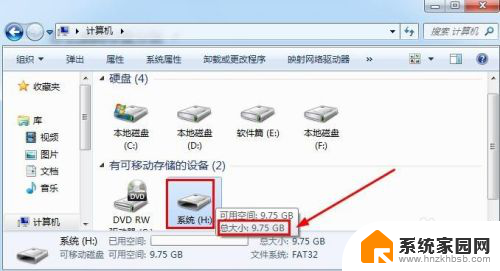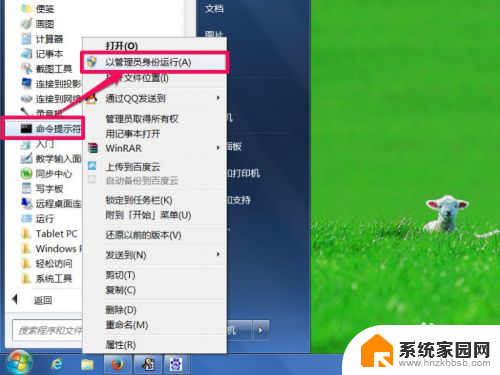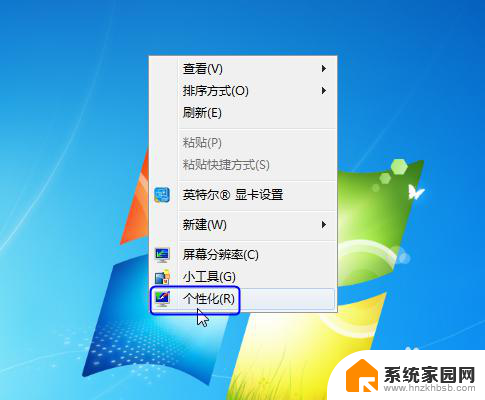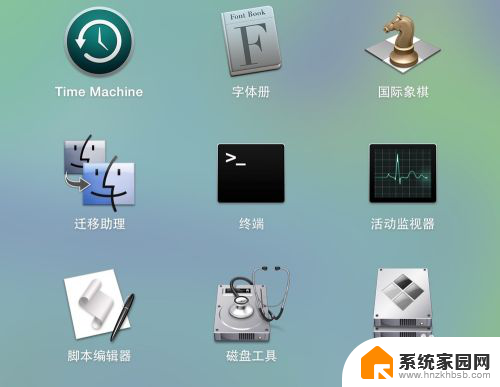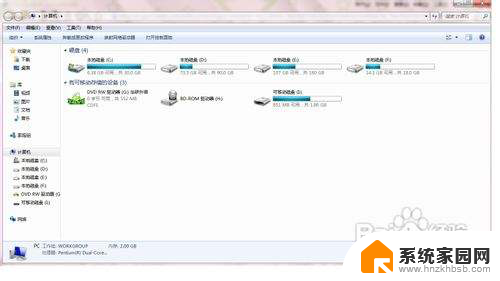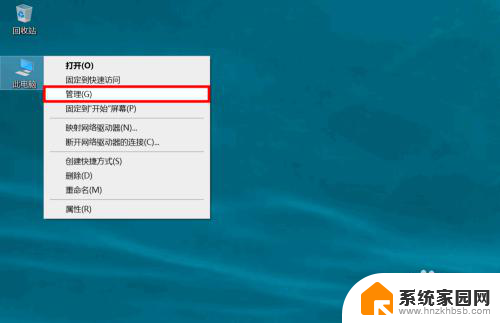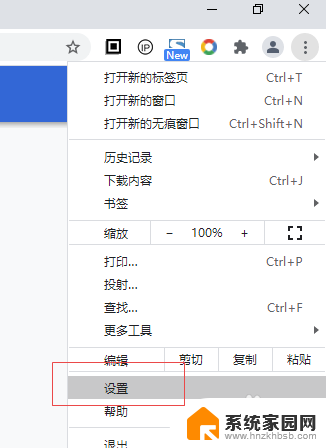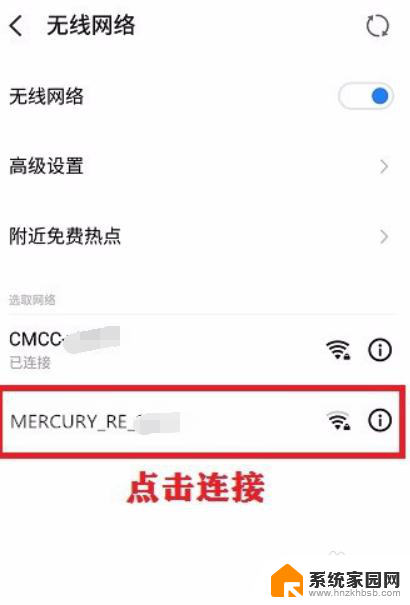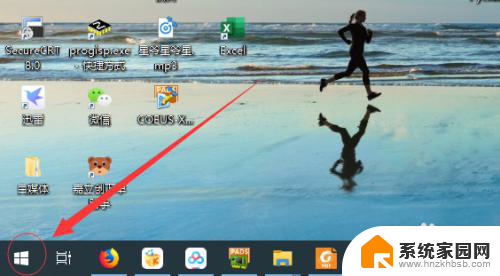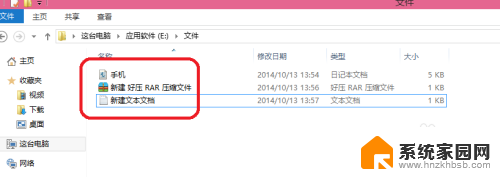扩展分区怎么删除 扩展分区删除教程
在使用电脑的过程中,我们可能会遇到需要删除扩展分区的情况,扩展分区的存在可以帮助我们更好地管理硬盘空间,但有时候我们可能需要清理一些不必要的扩展分区。如何删除扩展分区呢?接下来我们将为大家介绍扩展分区删除的详细教程。通过简单的操作步骤,您可以轻松地删除不需要的扩展分区,释放出更多的硬盘空间,让电脑运行更加顺畅。
具体方法:
1.确保你的pc进入到pe,然后点击图一的工具了,然后点击扩展分区下的D盘。
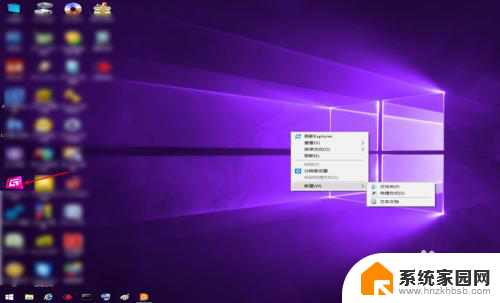
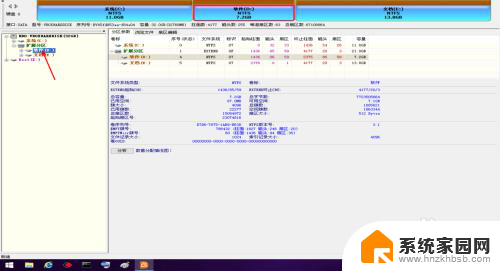
2.右键删除分区,点击确定,此时删除D盘。
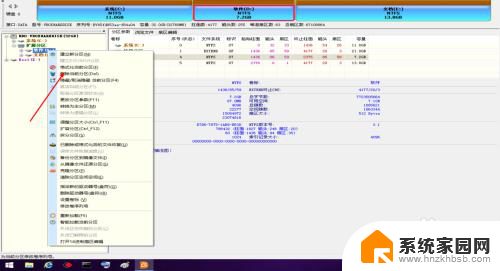
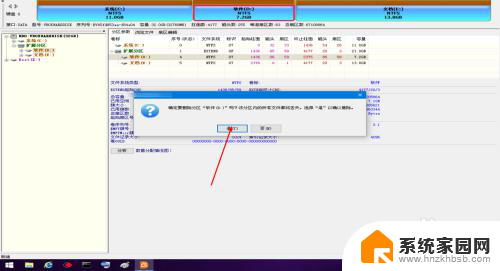
3.同样的,点击扩展分区下的E盘,右键删除分区,点击确定。此时删除了E盘。
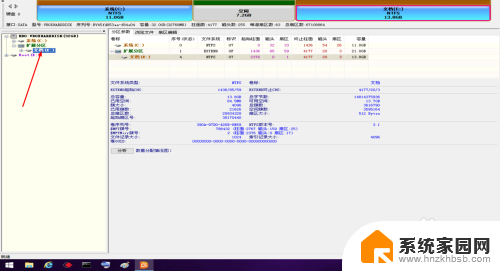
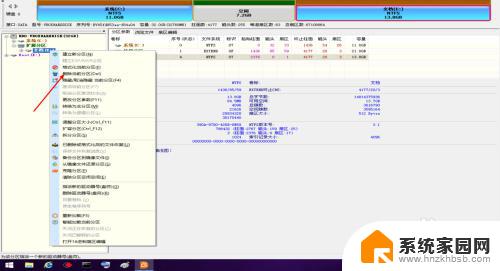
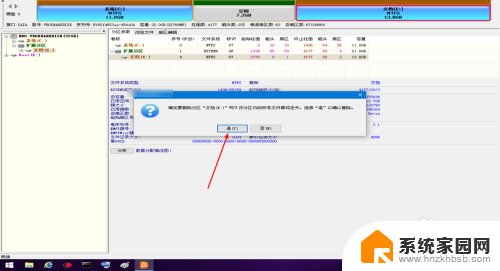
4.然后,删除了所有的扩展分区的逻辑分区才可以删除扩展分区本身。点击扩展分区,右键删除分区。
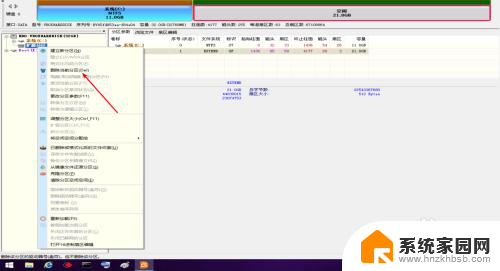
5.之后点击空闲,右键新建分区。
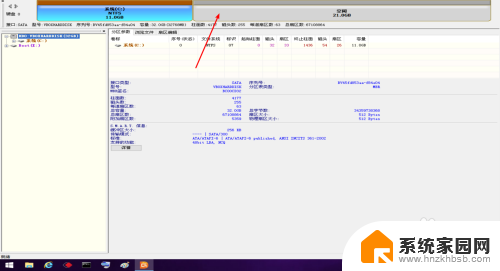
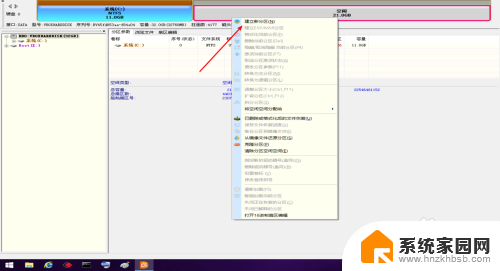
6.然后点击磁盘分区,设置D盘的容量,点击确定。
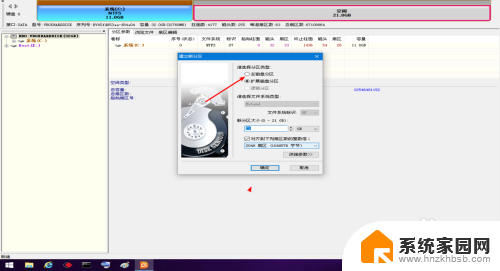
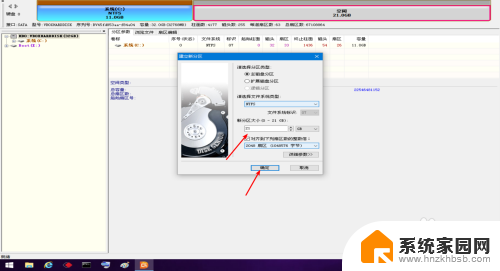
7.那么此时即可把空闲分区变为主分区D盘,而不是逻辑分区D盘。需要多个分区的,例如E盘的。那么在六步这里,则设置一下容量即可,否则什么都不设置只会建立一个D盘而已。并且无扩展分区的,在mbr下只能够建立四个主分区。不能够建立五个分区的,这个需要注意的。因此需要超过四个以上个分区的,在mbr下必须要建立扩展分区的。
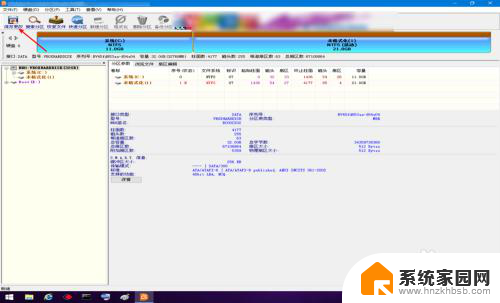
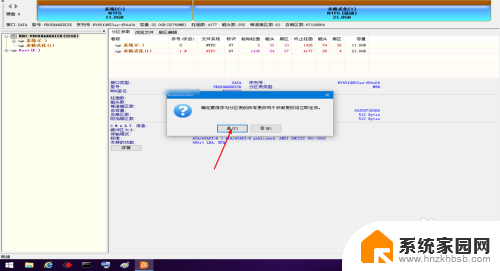
以上就是如何删除扩展分区的全部内容,如果您遇到这种情况,您可以按照以上方法解决,希望这些方法能帮助到大家。